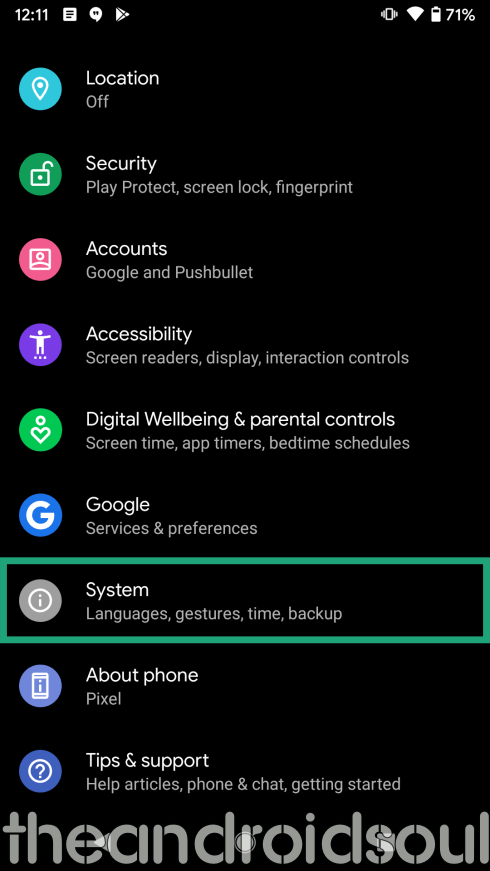Как получать уведомления с телефона Android на ПК
Когда вы работаете, не отрывая глаз от экрана компьютера, легко пропустить несколько уведомлений на вашем смартфоне. К счастью, если вы являетесь пользователем Windows 10, Microsoft разработала приложение под названием Ваш телефон что позволяет вам удобно видеть уведомления вашего смартфона на рабочем столе.
Приложение также позволяет быстрый ответ на сообщения и просмотреть свои недавние фотографии.
Как получать уведомления на ПК
Вот как получить все уведомления, которые вы получаете на телефоне Android, на ПК с Windows.
Программы для Windows, мобильные приложения, игры - ВСЁ БЕСПЛАТНО, в нашем закрытом телеграмм канале - Подписывайтесь:)
Шаг 1: Загрузите необходимое приложение на свой компьютер и телефон Android:
Шаг 2: Откройте приложение «Ваш телефон» на своем ПК и нажмите «Начать».

Шаг 3: Аналогичным образом откройте приложение Your Phone Companion на телефоне Android.

Шаг 4: Войдите в свою учетную запись Microsoft как на ПК, так и на телефоне.

Шаг 5: Разрешите приложению на вашем телефоне Android разрешения для телефонных звонков, SMS-сообщений и контактов.

Шаг 6: При появлении запроса Разрешить исключение оптимизации батареи на вашем телефоне.

Шаг 7: Разрешите соединение между вашим смартфоном и компьютером. Чтобы просматривать уведомления вашего смартфона на экране компьютера, вам необходимо разрешить сопутствующему приложению «Ваш телефон» читать ваши уведомления. На ПК с Windows 10 нажмите Открыть настройки для меня.
 Шаг 8: Программное обеспечение на ПК теперь отправит на ваш телефон Android запрос на получение разрешения на доступ к уведомлениям. Смотрите скриншот ниже. Сейчас же, включить доступ к уведомлениям для приложения.
Шаг 8: Программное обеспечение на ПК теперь отправит на ваш телефон Android запрос на получение разрешения на доступ к уведомлениям. Смотрите скриншот ниже. Сейчас же, включить доступ к уведомлениям для приложения.

Шаг 9: После успешного выполнения описанных выше действий ваш компьютер и телефон будут связаны. Вот как это будет выглядеть на вашем телефоне.

Вот как это будет выглядеть на вашем ПК.

Шаг 10: Вы будете получать уведомления на свой компьютер через приложение «Ваш телефон». Вот как это будет выглядеть.

Как запретить приложениям отправлять вам уведомления на ПК
По умолчанию приложение показывает все ваши входящие уведомления. Но есть возможность отфильтровать нежелательные предупреждения. Вот как:
Шаг 1: На ПК с Windows 10 перейдите к панель уведомлений. Затем нажмите на Настроить.

Шаг 2: Нажмите на Выберите, какие приложения будут уведомлять вас.
Шаг 3: В раскрывающемся меню отключите нежелательные приложения.

Как отключить уведомления о фото и текстовых сообщениях
Как уже упоминалось, приложение также показывает ваши недавние фотографии и входящие сообщения. Однако вы также можете отключить их. Вот как:
Шаг 1: На ПК с Windows 10 перейдите к Настройки значок.

Шаг 2: В настройках выключить Фото / Сообщения.

В своей конфигурации по умолчанию приложение показывает ваше входящее уведомление через баннеры уведомлений. Если он кажется вам слишком навязчивым / отвлекающим, вы можете отключить его, выполнив следующие действия.
Шаг 1: На ПК с Windows 10 перейдите к панель уведомлений. Нажмите на Настроить.

Шаг 2: Выключить Показывать баннеры с уведомлениями.

Вот и все.
Сообщите нам, если вам нужна помощь в получении уведомлений с телефона Android на ПК?
Вы используете для этого лучший метод, чем приложение «Ваш телефон»? Дайте нам знать.
Программы для Windows, мобильные приложения, игры - ВСЁ БЕСПЛАТНО, в нашем закрытом телеграмм канале - Подписывайтесь:)